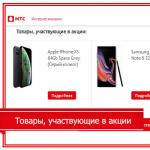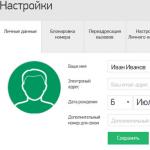입력 총사령관» . 나는 이 파일 관리자를 매우 존경하며, 물론 그들이 말하는 것처럼 전체 목록을 발표하지 않고는 지나갈 수 없습니다.
빠진 부분이 있으면 댓글로 알려주세요.
파일 패널
F1 도움말.
F2 패널 내용 새로 고침(CTRL+R과 동일).
F3 파일 찾아보기(보기 방법 및 개체
설정에서 설정).
F4 파일을 편집합니다.
F5 파일을 복사합니다.
F6 파일 이름 변경/이동.
F7 디렉토리를 생성합니다.
F8 파일 삭제(DEL과 동일).
F9 현재 패널 위의 메뉴 활성화
(각각, 극좌 또는 극우).
F10 맨 왼쪽 메뉴 활성화/메뉴 종료.
SHIFT+F1 파일 패널 보기 선택/열 집합 사용자 지정.
SHIFT+F2 패널에서 파일 목록을 비교합니다.
SHIFT+F3 커서 아래에 있는 파일만 보기(F3
선택한 파일이 내부적으로 표시됩니다.
Shift+F4 새로 만들기 텍스트 파일편집기에 로드합니다.
SHIFT+F5 파일(이름 변경 포함)을 동일한 디렉토리에 복사합니다.
FTP 연결 패널에서: 내에서 파일 복사
현재 서버 또는 다른 서버.
CTRL+SHIFT+F5 선택한 파일 및 디렉터리에 대한 바로 가기를 만듭니다.
SHIFT+F6 같은 디렉터리에 있는 파일의 이름을 바꿉니다.
SHIFT+F8 휴지통에 넣지 않고 파일을 삭제합니다.
Shift+Del).
Shift+F9 또는
Shift+F10 또는
컨텍스트 메뉴 표시 컨텍스트 메뉴물체.
Alt+F1 왼쪽 창의 드라이브 목록을 엽니다.
Alt+F2 오른쪽 창의 드라이브 목록을 엽니다.
Alt+F3 지정된 뷰어에 대한 대체 뷰어 사용
F3의 경우(외부 또는 내부).
ALT+SHIFT+F3 내부 뷰어에 파일 업로드(플러그인 없음)
및 고급 미디어 처리 기능).
Alt+F4 Total Commander를 종료합니다.
Alt+F5 선택한 파일을 압축합니다.
ALT+SHIFT+F5 압축한 다음 소스 파일을 삭제합니다.
Alt+F6 파일 압축을 풉니다.
ALT+SHIFT+F6 테스트 아카이브.
Alt+F7 검색.
Alt+F8 명령줄 기록을 엽니다.
Alt+F9 파일 압축을 풉니다.
ALT+SHIFT+F9 테스트 아카이브.
Alt+F10 현재 드라이브의 트리가 있는 대화 상자를 엽니다.
ALT+F11 연결된 키보드 컨트롤 활성화
왼쪽 패널 위의 탐색.
ALT+F12 연결된 키보드 컨트롤 활성화
오른쪽 패널 위의 탐색.
ALT+SHIFT+F11 패널 키보드 컨트롤 활성화
도구.
CTRL+F1 파일 표시를 위한 "짧은" 모드(이름만).
CTRL+SHIFT+F1 축소판 보기(축소판).
CTRL+F2 "자세히" 파일 표시 모드(이름, 크기,
날짜/시간, 속성).
CTRL+SHIFT+F2 주석 표시(새 주석이 생성됨
CTRL+Z 사용).
CTRL+F3 이름순으로 정렬(정/역순).
CTRL+F4 확장자별 정렬(정/역순).
CTRL+F7 정렬하지 않습니다.
CTRL+F8 디렉토리 트리를 표시합니다.
CTRL+SHIFT+F8 다음에서 세 가지 트리 보기를 순환합니다.
별도의 패널(0/1/2).
CTRL+F9 다음을 사용하여 커서 아래에 있는 파일을 인쇄합니다.
관련 프로그램.
CTRL+F10 패널의 모든 파일을 표시합니다.
CTRL+F11 패널에 프로그램만 표시합니다.
CTRL+F12 사용자에 따라 파일 표시
주형.
CTRL+A 모두 선택
CTRL+B 현재 콘텐츠 표시 켜기/끄기
디렉토리 및 모든 하위 디렉토리를 단일 목록에 포함합니다.
CTRL+C 또는 CTRL+INS 파일을 클립보드에 복사합니다.
CTRL+D 즐겨찾기 디렉토리 메뉴 열기("북마크" 목록).
CTRL+E 명령줄 기록의 이전 위치로 이동합니다.
CTRL+F FTP 서버에 연결합니다.
CTRL+SHIFT+F FTP 서버에서 연결을 끊습니다.
CTRL+I 다른 파일 패널로 전환(동일
탭).
CTRL+J 파일 이름 복사 명령줄(같은
Ctrl+엔터).
CTRL+SHIFT+J 명령줄에 대한 전체 경로와 함께 파일 이름 복사
(Ctrl+Shift+Enter와 동일).
CTRL+L 점유 공간 계산(선택한 경우
파일/디렉토리).
CTRL+M 도구 그룹 이름 바꾸기.
CTRL+SHIFT+M FTP 전송 모드 변경(활성화된
FTP 연결).
CTRL+N 새 FTP 연결(URL 또는 호스트 주소 입력).
CTRL+P 현재 경로 또는 주소를 명령줄에 복사합니다.
CTRL+Q 내부 빠른 보기 창 켜기/끄기
비활성 파일 패널.
CTRL+R 현재 패널의 내용을 새로 고칩니다(F2와 동일).
CTRL+S 빠른 필터/검색 대화 상자를 표시합니다.
CTRL+SHIFT+S 빠른 필터/검색 대화 상자 표시 및 적용
마지막으로 사용한 필터.
CTRL+T 1. 열기 새로운 탭폴더로 이동하여 이동합니다.
2. 탭이 비활성화된 경우 배치 도구를 엽니다.
이름 바꾸기(Ctrl+M과 동일).
CTRL+SHIFT+T 새 폴더 탭을 열지만 현재 탭은 그대로 유지합니다.
CTRL+U 패널 교체(활성 탭).
CTRL+SHIFT+U 패널 교체(모든 탭).
CTRL+V 또는 SHIFT+INS 클립보드의 파일을 현재 디렉토리에 붙여넣습니다.
CTRL+W 현재 탭을 닫습니다.
CTRL+SHIFT+W 비활성 및 잠금 해제된 탭을 모두 닫습니다.
CTRL+X 파일을 클립보드로 잘라냅니다.
CTRL+Y 명령줄 지우기(ESC와 동일).
CTRL+Z 파일 주석 생성/수정.
CTRL+\ 루트 디렉토리로 이동합니다(미국 키보드).
CTRL+< Перейти в корневой каталог (большинство европейских
키보드).
ENTER 1. 명령줄이 비어 있지 않으면 실행합니다.
2. 커서가 디렉토리/아카이브에 있을 때: 이것을 엽니다.
디렉토리/아카이브.
3. 커서가 프로그램 파일에 있을 때: 프로그램을 실행합니다.
4. 커서가 일반 파일에 있을 때: 실행
관련 프로그램.
5. 커서가 아카이브 내부의 파일에 있을 때: 대화 상자 표시
압축된 파일의 속성 또는 이 파일의 압축을 풀면
그것을 실행하거나 관련 프로그램(에 따라
설정).
6. 커서가 TAB 파일에 있을 때: 명령 호출
"appendtabs filename.tab"(저장된 추가
탭을 현재 탭으로 이동).
SHIFT+ENTER 1. 커서 아래에 있는 명령줄/프로그램을 실행합니다.
/c 명령을 앞에 두고 프로그램 창을 종료합니다.
열려있는. NOCLOSE.PIF가 있는 경우에만 작동합니다.
당신의 윈도우 디렉토리!
2. 아카이브 파일 사용: 대안 사용
작업(설정에 지정된 것과 반대
archivers): 아카이브를 디렉토리로 입력하거나,
또는 관련 프로그램을 호출합니다.
3. 디렉토리 목록(이력, 즐겨찾기)에서: 열기
새 탭의 디렉토리.
4. 커서가 TAB 파일에 있을 때: 명령 호출
"opentabs filename.tab"(저장된 대체
현재 탭).
ALT+ENTER 1. 파일/디렉토리 속성 대화 상자를 표시합니다.
2. 플러그인의 경우 파일 시스템(네트워크 환경에서):
사용자 정의 속성 대화 상자 표시(있는 경우) 또는
플러그인 설정.
3. 아카이브 내부: 아래에 파일 속성 대화 상자 표시
커서(이 파일 자체가 아카이브인 경우 포함).
4. FTP 연결 패널에서: 원시 표시
서버에서 제공하는 파일/디렉토리 목록.
ALT+SHIFT+ENTER 1. 모든 하위 디렉토리의 내용 크기를 계산합니다.
현재 디렉토리. 그러면 이 크기가 대신 표시됩니다.
비문<Папка>.
2. FTP 연결 패널에서: 설정 대화 상자를 엽니다.
서버의 템플릿 문자열입니다.
CTRL+ENTER 1. 파일 이름을 명령줄에 복사합니다.
2. 디렉토리 목록(이력, 즐겨찾기)에서: 열기
새 탭의 디렉토리(SHIFT+ENTER와 동일).
CTRL+SHIFT+ENTER 명령줄의 전체 경로와 함께 파일 이름을 복사합니다.
ESC 지우기 명령줄.
SHIFT+ESC Total Commander 창을 최소화합니다.
문자 1. 커서를 명령줄로 이동하고 문자를 입력합니다.
거기.
2. "Letter Only" 빠른 검색 모드에서: 빠른
문자) 현재 디렉토리에 있습니다.
Alt+Letter 빠른 검색 모드에서 Alt+Letter: 빠른 검색
파일/디렉토리 이름(지정된 문자로 시작)
현재 디렉토리.
AltGr+문자 또는
CTRL+ALT+Letter 빠른 검색 모드에서 "Ctrl+Alt+letter": 빠른
파일/디렉토리 이름 검색(지정된
문자) 현재 디렉토리에 있습니다.
TAB 다른 파일 패널로 전환합니다.
SHIFT+TAB 개별 트리 창과
일반 패널.
CTRL+TAB 현재 패널의 다음 탭으로 이동합니다.
CTRL+SHIFT+TAB 현재 패널의 이전 탭으로 이동합니다.
DEL 파일을 삭제합니다(F8과 동일).
SHIFT+DEL 휴지통에 넣지 않고 파일을 삭제합니다.
Shift+F8).
INS 파일 또는 디렉토리 선택/선택 해제. 커서
다음 파일로 이동합니다.
SPACE 파일 또는 디렉토리 선택/선택 해제. (명령
문자열은 비어 있어야 합니다!) 기본 커서
현재 파일에 남아 있습니다. 커서가 켜져 있는 경우
할당되지 않은 디렉토리, 이 디렉토리 내용의 크기
레이블 대신 계산 및 표시<Папка>.
CTRL+PgUp 또는 BackSpace 상위 디렉토리로 이동(에 해당
cd 명령..).
CTRL+PgDn 디렉토리/아카이브 열기(자동 압축 풀기 포함
.EXE 아카이브).
자세히 보기 및 설명 보기의 왼쪽/오른쪽 화살표 및
사용자 정의 열 모드에서도: 이동
커서를 명령줄로 이동합니다.
SHIFT+왼쪽/오른쪽 커서를 명령줄로 이동합니다.
선물 수평 막대스크롤).
ALT+좌/우 이미 이전/다음 디렉토리로 이동
방문했다.
ALT+down 이미 방문한 디렉토리의 기록을 엽니다(비슷
웹 브라우저의 기록).
CTRL+왼쪽/오른쪽 키의 화살표가 활성을 가리키는 경우
패널, 비활성 패널에서 디렉토리를 엽니다.
그렇지 않으면 결과는 현재 개체에 따라 다릅니다.
커서 아래:
1. 하위 디렉토리 또는 아카이브인 경우 다음 위치에서 열립니다.
다른 패널.
2. 바로가기 파일(*.lnk, *.pif)인 경우 다른 패널에서
링크 개체가 포함된 디렉터리가 열립니다.
3. 다른 파일이나 요소[..]인 경우 다른 파일로
패널은 현재 디렉토리를 엽니다.
4. 검색 결과 또는 모든 파일이 없는 경우
하위 디렉토리, 디렉토리는 다른 패널에서 열립니다.
커서 아래에 있는 파일을 포함합니다.
CTRL+up 커서 아래에 있는 개체 열기(카탈로그, 아카이브, 가상
폴더, 파일 시스템 플러그인)을 새 탭에 추가합니다.
CTRL+SHIFT+up 커서 아래에 있는 개체를 엽니다(카탈로그, 아카이브, 가상
폴더, 파일 시스템 플러그인) 다른 탭의 새 탭에서
패널.
CTRL+down on을 호출하여 커서를 명령줄로 이동합니다.
편집 마지막 항목명령 기록.
NUM + 패턴별로 그룹을 선택합니다.
NUM - 패턴별로 그룹화를 선택 취소합니다.
NUM * 선택 반전.
NUM / 선택 항목을 복원합니다.
SHIFT+NUM + NUM+만 선택하는 경우 파일 및 폴더 선택
파일 및 그 반대의 경우도 마찬가지입니다.
SHIFT+NUM - 파일에서만 패턴 선택 취소(
폴더!).
SHIFT+NUM * NUM +인 경우 파일 및 폴더 선택 반전
파일만 선택되며 그 반대의 경우도 마찬가지입니다.
CTRL+NUM + 모두 선택(CTRL+A와 동일).
CTRL+NUM - 모두 선택을 취소합니다.
CTRL+SHIFT+NUM + NUM + 선택한 경우 모든 파일 및 폴더 선택
파일만 가능하며 그 반대의 경우도 마찬가지입니다.
CTRL+SHIFT+NUM - 폴더가 아닌 모든 파일의 선택을 취소합니다.
ALT+NUM + 이 확장자를 선택합니다.
ALT+NUM - 이 확장을 선택 취소합니다.
명령줄
Total Commander가 활성화된 경우 상당한 양의 키보드 입력
명령줄로 보냈습니다.
키를 사용하여 수행되는 주요 작업은 다음과 같습니다.
ENTER 적어도 다음을 포함하는 경우 명령줄을 실행합니다.
한 문자(그렇지 않으면 프로그램이 커서 아래에서 시작됩니다.
원본 패널에서). 명령이 cd, md 또는 rd인 경우
내부 구현에 의해 수행됩니다. 내부라면
DOS 명령을 실행하면 이 명령으로 DOS가 시작됩니다. 입력
다른 경우에는 프로그램이 입력된 상태로 시작됩니다.
이름.
SHIFT+ENTER ENTER와 비슷하지만 /c 명령이 앞에 옵니다. 후에
호출된 DOS 프로그램이 종료될 때 해당 창은
자동으로 닫힙니다. 이 키보드 단축키가 작동하려면
디렉토리에 NOCLOSE.PIF 파일이 필요합니다.
윈도우.
Ctrl+Enter 커서 아래에 있는 파일 이름을 명령 끝에 추가
윤곽.
CTRL+SHIFT+ENTER 커서 아래에 파일 이름을 끝에 전체 경로 추가
명령줄.
ESC 명령줄을 지우고 커서를 파일로 되돌립니다.
패널.
TAB 키 AutoCompleteTab(wincmd.ini)에 따라:
2. 자동 완성 목록에서 다음 옵션을 선택합니다.
SHIFT+TAB AutoCompleteTab 키(wincmd.ini)에 따라:
1. 커서를 원래 디렉토리로 되돌립니다.
2. 자동 완성 목록에서 이전 옵션을 선택합니다.
CTRL+SPACE 자동 대체 목록에서 옵션 선택을 확인합니다.
화살표 키 1. 위쪽 및 아래쪽 키는 커서를
명령줄을 현재 디렉터리로 이동합니다.
2. 커맨드 라인 히스토리 목록이 열려 있을 때
위 아래 키는 선택하는 데 사용됩니다.
기록 및 탐색을 위한 왼쪽 또는 오른쪽 키
명령줄 창에서 항목 편집 모드로
(목록은 자동으로 닫힙니다).
SHIFT+UP/DOWN 다음/이전 명령 기록 항목을 호출합니다.
목록을 엽니다.
CTRL+왼쪽/오른쪽 단어 사이에서 커서를 이동하여
CtrlArrow(wincmd.ini) 키에 따라
공백 뒤에 또는 추가 뒤에
단어 구분자.
CTRL+DOWN 명령 기록 목록 열기(ALT+F8과 유사하지만
커서가 명령줄에 있는 경우).
CTRL+C 또는 CTRL+INS 선택한 텍스트를 클립보드에 복사합니다.
CTRL+E 이전 명령줄 기록 위치로 이동
(Shift+아래와 동일).
CTRL+K 커서부터 줄 끝까지 모두 삭제합니다.
CTRL+T 커서 오른쪽에 있는 단어를 삭제합니다.
CTRL+V 또는 SHIFT+INS 클립보드의 텍스트를 명령줄에 붙여넣습니다.
CTRL+W 또는
CTRL+BackSpace 커서 왼쪽에 있는 단어를 삭제합니다.
CTRL+X 또는 SHIFT+DEL 선택한 텍스트를 클립보드로 잘라냅니다.
CTRL+Y 커서를 그대로 두고 명령줄을 지웁니다.
빠른 검색/필터 대화 상자
CTRL+S 검색 모드와 필터 모드 간 전환
패널 내용.
위쪽 화살표 기준과 일치하는 이전 항목으로 이동
검색.
아래쪽 화살표 또는
CTRL+ENTER 기준과 일치하는 다음 개체로 이동
검색.
INS 또는
SHIFT+위/아래 커서 아래에 있는 개체를 설정/선택 해제하고
조건을 충족하는 다음 개체로 이동
검색.
ENTER 대화 상자를 닫고 선택한 디렉토리로 이동/열기
파일.
ESC 1. 대화 상자를 닫습니다.
2. 언제 빠른 탐색별도의 트리 창에서: 닫기
대화 상자를 열고 커서를 현재 디렉토리로 되돌립니다.
INS 별도의 트리 창에서 빠른 검색: 닫기
선택한 디렉토리에 커서를 놓고 대화 상자(그리고,
해당 설정, 이 디렉토리로 이동).
도구 모음
나열된 키는 제어 모드에서만 표시된 대로 작동합니다.
키보드 툴바!
오른쪽/왼쪽 화살표
또는 TAB/SHIFT+TAB 다음/이전 버튼으로 이동합니다.
위/아래 화살표 버튼의 이전/다음 줄로 이동합니다.
HOME 가장 먼저 사용 가능한 버튼으로 이동합니다.
END 가장 최근에 사용 가능한 버튼으로 이동합니다.
CTRL+오른쪽/왼쪽 다음/이전 그룹의 첫 번째 버튼으로 이동,
구분 기호가 없으면 패널의 끝/시작으로 이동합니다.
ALT+ENTER 현재 버튼을 설정하기 위한 대화 상자를 엽니다.
Shift+F10, 스페이스바
또는 ContextMenu 현재 버튼의 컨텍스트 메뉴를 표시합니다.
ENTER 현재 버튼에 할당된 명령을 실행합니다.
ESC 커서를 파일 패널로 되돌립니다.
탐색 체인
패널 헤더에서(키보드의 체인 제어 모드에서만):
오른쪽/왼쪽 화살표
또는 TAB/SHIFT+TAB 경로의 다음/이전 부분으로 이동합니다.
아래쪽 화살표 1. 경로의 일부: 하위 디렉터리 나열
체인에서 앞으로 이동합니다.
가상 폴더.
HOME 경로의 시작 부분으로 이동합니다.
END 경로의 끝으로 이동합니다.
ENTER 1. 경로의 일부: 파일 패널에서 열기
해당 하위 디렉토리.
2. 경로 앞 삼각형에서: 목록 표시
가상 폴더.
ESC 파일 패널로 커서를 이동합니다.
드롭다운 메뉴에서:
왼쪽 화살표 또는 ESC 상위 메뉴 또는 패널 제목으로 이동합니다.
오른쪽 화살표 선택한 하위 디렉토리의 메뉴로 이동합니다.
HOME 목록의 첫 번째 디렉토리로 이동합니다.
END 목록의 마지막 디렉토리로 이동합니다.
PgUp 화면 높이를 위로 이동합니다.
PgDn 화면 높이를 아래로 이동합니다.
ENTER 파일 패널에서 선택한 디렉토리를 열고
커서를 거기로 이동하십시오.
내부 뷰어
주요 기능 목록은 다음을 사용하여 파일 보기/재생에 해당합니다.
LS 플러그인이 없는 프로그램 자체. 거의 모든 키보드 단축키
활성 빠른 보기 창에도 적용됩니다.
플러그인은 자체 키보드 단축키를 사용할 수 있습니다.
F2 뷰어 창을 새로 고칩니다.
F6 텍스트 커서를 표시하거나 숨깁니다.
F7 또는 CTRL+F 텍스트 검색을 시작합니다.
Shift+F7, F3 또는 F5 다음 찾기.
F10 또는 Q 뷰어를 닫습니다(미디어 모드 제외). 아니다
빠른 보기 창에서 작동합니다(가까운
CTRL+Q).
ESC 또는 ALT+F4 뷰어를 닫습니다(모든 모드). 창에서 작동하지 않습니다
빠른 보기(CTRL+Q로 닫기).
F11 뷰어 창을 최대화/복원합니다.
SPACE 텍스트/이미지를 화면 높이까지 아래로 스크롤합니다(그런 다음
PgDn과 동일).
SHIFT+SPACE 텍스트/이미지를 화면 높이 위로 스크롤합니다.
PgUp과 동일).
BackSpace 전체 목록에서 이전 파일로 이동
조회됨(멀티미디어 모드 제외). 아니다
빠른 보기 창에서 작동합니다.
HOME 탐색/재생 시작으로 이동합니다.
END 보기/재생의 끝으로 이동합니다.
PgUp 1. 오디오 및 비디오 파일의 경우: 되감기.
화면 높이까지.
PgDn 1. 오디오 및 비디오 파일의 경우: 빨리 감기.
2. 다른 파일의 경우: 텍스트/이미지 스크롤
화면 높이까지.
Alt+왼쪽/오른쪽 보기로 다음/이전 선택한 파일 보기
텍스트/이미지). 빠른 보기에서: 이동
파일의 시작 부분.
CTRL+P 파일을 인쇄합니다. 빠른 보기 창에서 작동하지 않습니다.
P 이전에 선택한 파일을 봅니다.
N 선택한 다음 파일을 봅니다.
빠른 보기에는 강조 표시가 필요하지 않습니다.
ANSI(Windows 인코딩).
S ASCII(DOS 인코딩).
V 사용자의 글꼴(인코딩)입니다.
W 줄 바꿈/줄 바꿈 안 함.
F 모든 이미지를 창 크기에 맞추거나 맞추지 않습니다.
L 큰 이미지를 크기에 맞춤/비 맞춤
창문.
C 창 중앙/왼쪽 상단에 이미지 배치
모서리.
1 텍스트만.
2 이진 모드(고정 선 너비).
3 16진수 모드.
4 1. 그래픽/멀티미디어/LS 플러그인.
2. 기능적으로 닫히는 다음 플러그인으로 이동합니다.
5 HTML.
6 유니코드.
7 UTF-8.
내용별 비교
F6 보기 모드와 편집 모드 사이를 전환합니다.
F7 또는 CTRL+F 검색을 시작합니다.
F3 또는 F5 검색을 계속합니다.
SHIFT+F3 또는 SHIFT+F5 뒤로 검색합니다.
CTRL+F3 또는 CTRL+F5 검색 방향을 반대로 합니다.
Shift+F10 또는
ContextMenu 상황에 맞는 메뉴를 표시합니다.
CTRL+S 저장 대화 상자 표시
Ctrl+Z 또는
Alt+BackSpace 변경 사항 롤백
ALT+위/아래 이전/다음 차이로 이동합니다.
ESC 또는 ALT+F4 비교 대화 상자를 닫습니다.
편집 모드에서만:
Alt+왼쪽/오른쪽 차이를 왼쪽/오른쪽 패널에 복사(또는
위/아래).
보기 모드에서만:
INS 행 선택/선택 취소(전환
다음 줄).
SPACE 줄 선택/줄 선택 해제(로 전환하지 않고
다음 줄).
왼쪽/오른쪽 화살표 한 문자를 스크롤합니다.
ALT+왼쪽/오른쪽 패널의 내용을 30자로 스크롤합니다.
수평의.
디렉토리 동기화
F3 내부 뷰어에서 왼쪽에 있는 파일을 엽니다.
SHIFT+F3 내부 뷰어에서 오른쪽에 있는 파일을 엽니다.
CTRL+F3 콘텐츠별로 왼쪽 및 오른쪽 파일을 비교합니다.
CTRL+SHIFT+F3 내부 도구를 사용하여 내용별로 파일을 비교합니다.
CTRL+A 모두 선택
CTRL+F 현재 디렉토리의 모든 항목을 선택합니다.
CTRL+C 또는 CTRL+INS 선택한 파일 목록을 클립보드에 복사
모든 열의 내용.
CTRL+D 복사할 표시(기본 방향).
CTRL+L 복사 표시 ->(왼쪽에서 오른쪽으로).
CTRL+R 복사하려면 표시 CTRL+M 선택을 취소합니다.
CTRL+P 선택 항목을 인쇄합니다.
CTRL+W 복사 방향을 변경합니다.
AltGr+문자 또는
CTRL+ALT+Letter 빠른 검색 모드에서 Ctrl+Alt+letter: 빠른 검색
파일 이름(지정된 문자로 시작) 전체
목록(검색 대화 상자 포함).
문자 "Ctrl+Alt+Letter" 이외의 빠른 검색 모드에서:
파일 이름에 대한 빠른 검색(지정된
문자) 전체 목록(검색 대화 상자 포함).
INS 사용 가능한 다음 옵션으로 전환
동기화(현재 파일에 대해서만,
다음 줄).
SPACE 사용 가능한 다음 옵션으로 전환
동기화(현재 파일에만 해당, 전환 없음
다음 줄로).
SHIFT+SPACE 기본 복사 방향을 설정합니다.
다음 줄로 이동하지 않고 현재 파일에 대해).
ESC 동기화 대화 상자를 닫습니다(지시 사항이
사본은 변경되지 않았습니다).
Alt+F4 동기화 대화 상자를 닫습니다(어떤 상황에서도).
일괄 이름 바꾸기
F2 템플릿 작업을 위한 드롭다운 목록을 엽니다.
F5 다음 단계에 대한 이름 변경 결과를 로드합니다.
F10 이름 편집 메뉴를 엽니다.
CTRL+F3 이전 이름으로 정렬합니다(정방향/역순).
CTRL+F4 이전 확장자로 정렬(정방향/역방향
주문하다).
CTRL+F5 날짜/시간별로 정렬합니다(정/역순).
CTRL+F6 크기별로 정렬합니다(정/역순).
SHIFT+위/아래 파일 목록에서: 현재 파일을 위/아래로 이동
목록.
DEL 파일 목록에서: 삭제 정크 파일목록에서.
덮어쓰기 확인 대화 상자
F3 상위(대상) 파일의 내부 보기입니다.
SHIFT+F3 하위(소스) 파일의 내부 보기.
Alt+F3 내부적으로 상위(대상) 파일 보기
비활성화된 플러그인.
ALT+SHIFT+F3 내부적으로 하위(소스) 파일 보기
비활성화된 플러그인.
CTRL+F3 소스 및 대상 파일 내용의 비교.
CTRL+SHIFT+F3 내부적으로 소스 및 대상 파일 비교
도구.
다른
F2 복사/이동, FTP 업로드/업로드 대화 상자:
선택한 파일을 백그라운드 큐 관리자에 추가
전송.
F5 또는 F6 복사/이동 대화 상자, FTP 업로드/업로드,
라벨 생성, 패키징(F5만 해당), 카운팅
CRC 합계:
파일 이름, 이름만 강조 표시하여 차례로 포함
확장자와 경로가 지정된 경우 전체 문자열.
F10 복사/이동 대화 상자, FTP 업로드, 만들기
바로 가기, 분할/어셈블리, 인코딩/디코딩,
포장/풀기, CRC 합계 계산:
패널에 대한 디스크 트리 열기 대화 상자
목적지.
파일을 편집할 때 F2 대기 대화 상자:
대화 상자를 배경으로 이동합니다.
F2 또는 CTRL+ENTER 파일 주석 편집 대화 상자:
주석을 저장하고 대화 상자를 닫습니다.
F2 속성 변경 대화 상자:
템플릿 작업을 위한 드롭다운 목록을 엽니다.
F3 파일 검색 대화 상자, 검색 결과 목록:
선택한 파일을 내부 뷰어에 로드합니다.
ALT+SHIFT+F3 파일 검색 대화 상자, 검색 결과 목록:
선택한 파일을 내부 뷰어에 로드합니다(
플러그인 및 고급 처리 옵션
멀티미디어).
CTRL+C 또는 CTRL+INS 파일 검색 대화 상자, 검색 결과 목록:
전체 목록을 클립보드에 복사합니다.
CTRL+C 또는 CTRL+INS CRC 확인 대화 상자:
선택한 라인을 클립보드에 복사합니다.
Ctrl+C 명령 선택 대화 상자:
명령 이름을 클립보드에 복사합니다.
CTRL+SHIFT+C 명령 선택 대화 상자:
전체 줄을 클립보드에 복사합니다(숫자 포함
의미 및 설명); 구분자는 탭입니다.
위쪽/아래쪽 화살표 자동 이름을 지원하는 입력 필드:
목록에서 이전/다음 옵션 선택
자동 대체.
위/아래 화살표 속성 변경 대화 상자, 플러그인 섹션:
현재 필드인 경우 이전/다음 필드로 이동
드롭다운 목록이 아닙니다.
SHIFT+위/아래 속성 변경 대화 상자, 플러그인 섹션:
현재 필드가 있더라도 이전/다음 필드로 이동합니다.
필드는 드롭다운 목록입니다.
아래쪽 화살표 명령 선택 필드(기타 구성 페이지,
"시작" 메뉴의 사용자 정의, 즐겨찾는 디렉토리 목록,
도구 모음):
"명령 선택" 대화창을 여십시오.
CTRL+up 디렉토리 트리 창:
기준과 일치하는 이전 디렉토리로 이동
빠른 탐색.
CTRL+아래로 또는
Ctrl+Enter 디렉토리 트리 창:
기준과 일치하는 다음 디렉토리로 이동
빠른 탐색.
SHIFT+위/아래 유형별 추가 데이터/색상 조정
파일, 시작 메뉴 사용자 정의, 즐겨찾기 메뉴
디렉토리 및 WLX 및 WDX 플러그인:
목록에서 현재 항목을 위/아래로 이동합니다.
SHIFT+왼쪽/오른쪽 사용자 지정 도구 모음, 버튼 목록:
현재 버튼/디바이더를 왼쪽/오른쪽으로 이동합니다.
SPACE 유형별 추가 데이터/색상 조정
파일:
선택한 항목을 편집합니다.
SHIFT+DEL 사용자 입력 기록의 드롭다운 목록
(명령, 매개변수 등):
목록에서 선택한 기록 항목을 제거합니다.
NUM + 백그라운드 전달 관리자:
컨텍스트 메뉴를 열어 새 작업을 추가합니다.
NUM - 백그라운드 전달 관리자:
목록에서 선택한 작업을 제거합니다.
프로그램 설명
Norton Commander로 돌아가는 다른 파일 관리자와 마찬가지로 TC에는 두 개의 패널이 있으며 각 패널은 서로 다른 드라이브와 폴더의 내용을 표시할 수 있습니다. 쉽게 해주기 때문에 편리하다. 견디다그리고 복사한 위치에서 다른 위치로 파일 및 전체 폴더. 게다가 편리해진다. 비교하다서로 다른 폴더의 내용과 동기화디렉토리 내용. 그건 그렇고, TC는 개별 파일의 내용을 비교할 수 있습니다.
파일 관리자를 사용하면 다른 디렉토리(폴더) 사이를 훨씬 쉽게 이동할 수 있습니다. 다른 사람보다 자주 방문해야 하는 카탈로그는 특수 폴더에 저장할 수 있습니다. 맞춤 메뉴, 키 조합을 눌러 언제든지 호출 Ctrl+D. 브라우저와 마찬가지로 Total Commander에는 도구 모음에 버튼이 있습니다. 앞으로그리고 뒤, 또한 다른 디렉토리 사이를 더 쉽게 이동할 수 있습니다.
TC는 로컬 드라이브컴퓨터 뿐만 아니라 지역 네트워크. 사용자는 연결 및 연결 해제 가능 네트워크 드라이브, 다른 네트워크 사용자에게 자신의 드라이브 및 디렉터리에 대한 액세스 권한을 부여합니다.
Total Commander가 지원하는 거의 모든 작업(이동, 삭제, 복사, 이름 바꾸기 등)은 단일 파일, 파일 그룹 또는 전체 폴더(하위 디렉토리 포함)에서 수행할 수 있습니다. 동시에 파일에 대한 후속 작업을 수행하기 위해 파일을 선택하고 강조 표시하는 절차는 매우 간단합니다. 사용자는 다음과 같이 파일을 선택할 수 있습니다. 윈도우 익스플로러, 마우스와 키를 사용하여 옮기다그리고 Ctrl 키, 키 사용뿐만 아니라 끼워 넣다 Norton Commander에서 구현된 보조 숫자 키패드. 또한, 선택은 다음을 사용하여 가능합니다. 마스크. 예를 들어 사용자는 마스크를 지정할 수 있습니다. *.문서현재 폴더에 있는 모든 MS Word 문서를 선택합니다.
Total Commander는 매우 강력한 도구 파일 검색. 파일 검색 가능 마스크로(사용 정규식) 지정된 폴더 및 하위 디렉토리에 있습니다. 또한 파일 관리자는 지원되는 모든 형식의 아카이브 내에서도 검색 조건과 일치하는 개별 파일을 감지합니다. 파일을 검색할 수 있습니다.
사용자 지정에서 생성 및 수정 시간 간격,
확실한 크기그리고 확실한 속성(보관, 숨김, 읽기 전용, 시스템).
특히 편리한 것은 검색어를 나중에 사용할 수 있도록 파일로 저장할 수 있다는 것입니다.
파일 관리자를 사용하면 쉽게 작업할 수 있습니다. 아카이브된 파일. 내장 포장 풀기여러 아카이브 형식: ZIP, ARJ, LZH, RAR, TAR, GZ, CAB 및 ACE. 따라서 나열된 형식의 아카이브에서 파일을 추출하기 위해 추가 소프트웨어필요하지 않습니다.
또한 Total Commander에는 몇 가지 내장 포장업자, 따라서 적절한 아카이버 프로그램을 설치하지 않고도 ZIP, TAR, GZ 및 TGZ 형식의 아카이브를 만들 수 있습니다. 사용자가 ARJ, RAR, LHA, ACE 또는 UC2 아카이브를 생성해야 하는 경우 적절한 아카이브가 생성되도록 적절한 아카이버의 위치를 파일 관리자에게 알려 주기만 하면 됩니다. 따라서 아카이브 작업에 대해 사용자는 Total Commander를 떠날 필요가 없습니다.
Total Commander는 파일 또는 해당 그룹의 크기와 이러한 파일이 디스크에서 실제로 차지하는 공간을 보여줍니다.
Total Commander는 강력한 그룹 이름 바꾸기 유틸리티. 사용자는 각 파일의 이름과 확장자에 자신의 이름을 삽입할 수 있습니다. 텍스트 라인, 현재 날짜그리고 시간, 카운터,동일한 이름 및 기타 정보를 가진 파일 번호를 지정합니다. 동시에 사용 가능한 검색그리고 바꿔 놓음이름과 확장자의 개별 조각. 그건 그렇고, 파일 이름을 바꾸는 것 외에도 Total Commander를 사용하면 하드 드라이브의 레이블(이름)을 변경할 수 있습니다.
각 파일 또는 폴더는 다음과 같이 제공될 수 있습니다. 사용자 코멘트, 컴퓨터에 저장된 정보를 추가로 구성합니다.
토탈 커맨더는 큰 파일을 청크로 분할플로피 디스크, ZIP 디스크 및 CD-R과 같은 다양한 미디어를 사용하여 파일을 저장하거나 다른 컴퓨터로 전송합니다. 물론 반대의 경우도 가능합니다. 파일 빌드 작업조각으로 나뉩니다. 때때로 신뢰할 수 없는 자기 매체를 통해 컴퓨터에서 컴퓨터로 정보를 전송할 때 파일이 손상될 수 있습니다. 복사를 시작하기 전에 소위 파일을 만들어야 합니다. 체크섬 (*.svf). 그런 다음 이미 새 컴퓨터에 있는 svf 파일은 Total Commander가 전송이 성공했고 정보가 영향을 받지 않았는지 확인하는 데 도움이 됩니다.
Total Commander에서 사용자는 빠르게 전화를 걸 수 있습니다. 텍스트 편집기 공책그리고 워드 패드, 패널 윈도우 컨트롤 . 또한 클릭 한 번으로 접근하기 어려운 폴더를 열 수 있습니다. 데스크탑.
파일 관리자에는 작업을 위한 몇 가지 내장 도구가 있습니다. 인터넷. 예를 들어 자체 파일 업로드 유틸리티와 웹에서 파일을 가져올 뿐만 아니라 자신의 파일을 웹사이트에 업로드할 수 있는 본격적인 FTP 클라이언트를 지원합니다. 원격 서버호스팅 제공업체와 같은
프로그램의 인터페이스는 매우 사용자 친화적이며 사용자를 위한 다양한 사용자 정의 옵션을 제공합니다. 다른 수준준비. 인터넷에서 사용자가 쉽게 찾을 수 있는 큰 금액추가 모듈( 플러그인), Total Commander 기능 목록을 더욱 확장합니다.
Total Commander의 단축키
| F1 | 돕다 |
| F2 | 새로 고침 창 |
| F3 | 파일보기 |
| F4 | 파일 편집 |
| F5 | 파일 복사(파일 그룹) |
| F6 | 파일(파일 그룹) 이름 바꾸기/이동 |
| F7 | 디렉토리 생성 |
| F8 | 파일 삭제(파일 그룹) |
| F9 | 활성 창 위의 메뉴 표시줄 활성화 |
| F10 | 메뉴 활성화/비활성화 |
| Alt+F1 | 왼쪽 드라이브 선택 |
| Alt+F2 | 오른쪽 드라이브 선택 |
| Alt+F3 | 외부 뷰어 사용 |
| Alt+F4 | 산출 |
| Alt+F5 | 선택한 파일 압축 |
| Alt+F6 | 커서 아래의 아카이브에서 모든 파일의 압축을 풉니다(Windows 95에서는 작동하지 않습니다!). |
| Alt+F7 | 검색 |
| Alt+F8 | 명령 기록 열기 |
| Alt+F9 | ALT+F6과 동일(ALT+F6은 Windows 95에서 작동하지 않기 때문에) |
| Alt+Shift+F9 | 아카이브 무결성 검사 |
| Alt+F10 | 디렉토리 트리 창 |
| Alt+화살표 | 이미 방문한 디렉토리 목록에서 이전/다음 디렉토리 열기 |
| Alt+아래로 | 이미 방문한 디렉토리 목록 열기 |
| Shift+F2 | 파일 목록 비교 |
| Shift+F4 | 새 텍스트 파일을 만들고 편집기에 업로드 |
| Shift+F5 | 현재 디렉토리에 파일 복사(이름 변경 포함) |
| Ctrl+Shift+F5 | 대상 디렉터리에 파일에 대한 바로 가기 만들기 |
| Shift+F6 | 현재 디렉토리의 파일 이름 바꾸기 |
| Shift+ESC | Wincmd 최소화 |
| 숫자 + | 파일 선택 추가 |
| NUM- | 파일 선택 제거 |
| NUM * | 반전 선택 |
| CTRL+숫자 + | 모두 선택 |
| Ctrl+숫자 - | 선택 해제 |
| Alt+숫자 + | 동일한 확장자를 가진 모든 파일 선택 |
| 백스페이스/Ctrl+PgUp | 상위 디렉토리로 돌아가기(DOS cd .. 명령과 동일) |
| CTRL+PgDn | 디렉토리/아카이브 열기(자동 압축 풀림 아카이브) |
| CTRL+< | 루트 디렉토리로 돌아가기 |
| CTRL+왼쪽/오른쪽 | 다른 패널에서 디렉토리 열기 |
| Ctrl+F1 | 간략한 보기(이름만) |
| Ctrl+F2 | 상세 보기(모든 상세) |
| Ctrl+F3 | 이름으로 분류하다 |
| Ctrl+F4 | 확장자로 정렬 |
| Ctrl+F5 | 시간순으로 정렬 |
| Ctrl+F6 | 크기별로 정렬 |
| Ctrl+F7 | 정렬 없음 |
| Ctrl+F8 | 디렉토리 트리 표시 |
| Ctrl+F10 | 모든 파일 표시 |
| Ctrl+F11 | 프로그램만 표시 |
| Ctrl+F12 | 선택 항목으로 파일 표시 |
| 탭 | 패널 간 전환 |
| 편지 | 명령줄에 쓰기, 커서가 명령줄로 전환 |
| 삽입/공백 | 파일 또는 디렉토리 선택 |
| 입력하다 | 디렉토리(아카이브)를 열고, 프로그램을 실행하고, 연결된 프로그램을 실행하고, 명령줄에서 명령을 실행합니다. 아카이브의 내용이 표시되면 압축된 파일에 대한 정보가 표시됩니다. |
| Shift+Enter | 1. 명령줄의 명령이나 커서 아래의 프로그램이 실행되고 열린 창프로그램(NOCLOSE.PIF가 Windows 디렉터리에 있는 경우 작동합니다!) 2. 아카이브 파일의 경우: 설정에 지정된 대체 아카이버를 사용합니다(아카이브를 디렉터리로 입력할 때 관련 프로그램, 즉. 윈집 등 |
| Alt+Shift+Enter | 커서 아래 디렉토리(하위 디렉토리 포함)의 점유 볼륨 계산. |
| CTRL+B | 고급 디렉토리 보기: 현재 디렉토리 및 하위 디렉토리의 모든 파일을 하나의 목록에 표시 |
| Ctrl+D | 핫 디렉토리 목록 열기 |
| Ctrl+F | FTP 서버에 연결 |
| Ctrl+Shift+F | 연결 해제 FTP 서버 |
| CTRL+N | 새로운 FTP 연결 |
| CTRL+I | 다른 패널로 전환 |
| CTRL+L | 점유 공간 계산(선택한 파일의 경우) |
| CTRL+M | FTP 전송 모드 변경 |
| Ctrl+P | 명령줄에 경로 복사 |
| CTRL+Q | 빠른 보기 패널 창 열기 |
| Ctrl+R | 카탈로그 다시 읽기 |
| CTRL+T | 일괄 이름 바꾸기 |
| CTRL+U | 패널에서 디렉토리 변경 |
| CTRL+C | 클립보드에 파일 복사(32비트) |
| Ctrl+X | 클립보드에서 파일 선택(32비트) |
| CTRL+V | 클립보드에서 현재 디렉토리로 붙여넣기(32비트) |
| ALTGR+문자 | |
| CTRL+ALT+문자 | 현재 디렉토리에서 파일 이름(특정 문자로 시작)으로 빠른 검색 |
| 명령줄 | |
| 입력하다 | 명령줄에 하나 이상의 문자가 포함된 경우(그렇지 않으면 현재 창의 커서 아래에 있는 프로그램) 명령줄이 실행됩니다. cd, md 또는 rd 명령은 직접 실행됩니다. 내부 DOS 명령인 경우 DOS는 해당 명령을 실행합니다. 그렇지 않으면 해당 이름의 프로그램이 실행됩니다. |
| Shift-Enter | ENTER와 동일하지만 /c 스위치를 사용합니다. 호출된 DOS 프로그램이 종료된 후 해당 창은 자동으로 닫히지 않습니다. NOCLOSE.PIF가 Windows 디렉터리에 있는 경우 작동합니다! |
| Ctrl-Enter | 현재 디렉터리의 커서 아래에 있는 파일이 명령줄에 추가됩니다. |
| CTRL-Shift-Enter | 경로를 포함하여 커서 아래에 있는 파일이 명령줄에 추가됩니다. |
| CTRL-커서다운 | 목록을 엽니다. 보유 Ctrl 키위쪽 및 아래쪽 키를 사용하여 명령을 선택합니다. 왼쪽/오른쪽 키를 눌러 명령줄을 편집할 수 있습니다. 이렇게 하면 명령 목록이 자동으로 닫힙니다. |
| 탭 | 커서를 원래 패널로 되돌립니다. |
| 화살표 | 왼쪽/오른쪽 화살표는 커서가 이전에 현재 패널에 있었던 경우에도 명령줄 주위로 커서를 이동합니다. 패널의 "짧은" 보기가 선택된 경우 이 키를 사용하여 현재 디렉토리에서 커서를 이동합니다. Shift 키를 누른 상태에서 커서를 명령줄로 이동합니다. 커서가 명령줄에 있더라도 위쪽/아래쪽 화살표는 현재 패널 내에서 커서를 이동합니다. |
| ESC, Ctrl+Y | 명령줄을 지웁니다. |
| Ctrl+E | 이전 명령을 명령줄에 복사 |
| CTRL+K | 팀 삭제 |
| CTRL+W | 커서 왼쪽에 있는 단어 삭제 |
| CTRL+T | 커서 오른쪽에 있는 단어 삭제 |
주요 조치
F2 새로 고침 창
F3 파일 보기
F4 파일 편집
F5 파일 복사
F6 파일 이름 바꾸기/이동
F7 디렉토리 생성
F8 파일 삭제
F9 활성 창 위의 메뉴 활성화
F10 메뉴 활성화/비활성화
Alt+F1 왼쪽 드라이브 선택
Alt+F2 오른쪽 드라이브 선택
Alt+F3 대체(내부 또는 외부) 뷰어 사용
Alt+F4 종료
Alt+F5 팩 파일
Alt+Shift+F5 파일 압축
Alt+F7 검색
Alt+F8 명령줄 기록 열기
Alt+F9 파일 압축 풀기
Alt+F10 현재 디렉토리 트리로 대화 상자 열기
SHIFT+F2 파일 목록 비교
SHIFT+F3 여러 파일을 선택한 경우 커서 아래에 있는 파일만 보기
SHIFT+F4 새 텍스트 파일을 만들고 편집기에 로드
SHIFT+F5 파일(이름 변경 포함)을 현재 디렉토리로 복사
Shift+F10 상황에 맞는 메뉴 표시
SHIFT+CTRL+F5 선택한 파일에 대한 바로 가기 만들기(새 파일만 윈도우 쉘 95/98/NT)
SHIFT+F6 현재 디렉토리의 파일 이름 바꾸기
SHIFT+ESC Total Commander를 아이콘으로 최소화
ALT+좌/우 이미 방문한 디렉토리에서 이전/다음 디렉토리로 이동
Alt+down 이미 방문한 디렉토리의 기록을 엽니다(예: WWW 브라우저의 기록)
NUM + 선택 추가
NUM - 선택 항목 제거
NUM * 선택 반전
NUM / 선택 항목 복원
CTRL+NUM + 모두 선택
CTRL+NUM - 모두 선택 취소
ALT+NUM + 확장자가 같은 모든 파일 선택
또는 백스페이스 상위 디렉토리로 전환(cd ..)
CTRL+< Перейти в корневой каталог (большинство европейских клавиатур)
CTRL+\ 루트 디렉토리로 이동(미국 키보드)
CTRL+PgDn 디렉토리/아카이브 열기(자동 압축 풀림 .EXE 아카이브)
CTRL+왼쪽/오른쪽 디렉토리/아카이브를 열고 대상 창에 표시합니다. 커서가 디렉토리 이름에 있지 않으면 현재 디렉토리가 표시됩니다.
CTRL+F1 "짧은" 파일 보기(파일 이름만)
CTRL+F2 "자세히" 파일 보기(모든 파일 세부정보)
CTRL+F3 이름순 정렬
CTRL+F4 확장자로 정렬
CTRL+F5 날짜/시간으로 정렬
CTRL+F6 크기순 정렬
CTRL+F7 정렬 안 함
CTRL+F8 디렉토리 트리 표시
CTRL+F9 관련 프로그램을 사용하여 커서 아래에 있는 파일 인쇄
CTRL+F10 모든 파일 표시
CTRL+F11 프로그램만 표시
CTRL+F12 사용자 정의 파일 표시
TAB 왼쪽과 오른쪽 파일 목록 간 전환
문자 - 명령줄로 리디렉션, 커서는 명령줄로 이동
INSERT - 파일이나 디렉토리를 선택합니다.
SPACE - 파일 또는 디렉토리(예: INSERT)를 선택합니다. 커서 아래의 선택되지 않은 디렉토리에 SPACE를 사용하면 해당 디렉토리의 내용을 카운트하고 캡션 대신 "자세히" 형식으로 크기를 표시합니다.
ENTER - 디렉토리 변경/프로그램 실행/관련 프로그램 실행/비어 있지 않은 경우 명령줄 실행. 소스 디렉토리에 아카이브의 내용이 표시되면 압축된 파일에 대한 추가 정보가 제공됩니다.
1. 이전 /c 명령을 사용하여 커서 아래에서 명령줄/프로그램을 실행하고 프로그램 창을 열어 둡니다. NOCLOSE.PIF가 Windows 디렉토리에 있는 경우에만 작동합니다!
2. ZIP 파일 사용: 대체 패커 선택 사용(아카이버 설정에서 선택한 대로): (아카이브를 디렉토리처럼 취급<->winzip 또는 quinzip과 같은 관련 프로그램 호출)
3. 아카이브 파일 내부: 커서 아래에 있는 파일의 압축을 풀고 아카이브처럼 처리합니다(zip에서 zip 처리).
현재 디렉토리에 있는 모든 디렉토리의 내용이 계산됩니다. 카탈로그 크기는 레이블 대신 "자세히" 보기에 표시됩니다.
Alt+Enter - 속성 탭을 표시합니다.
CTRL+B - 디렉토리 분기: 현재 디렉토리의 내용과 모든 하위 디렉토리를 하나의 목록에 표시합니다.
CTRL+D - 자주 사용하는 디렉토리 목록 열기("북마크")
CTRL+F - FTP 서버에 연결
CTRL+SHIFT+F - FTP 서버에서 연결
CTRL+I - 대상 디렉토리로 전환
CTRL+M - FTP 전송 모드 변경
CTRL+N- 새 FTP 연결(URL 또는 호스트 주소 입력)
CTRL+P- 명령줄에 현재 경로 복사
CTRL+Q - 파일 창 대신 빠른 보기 패널
CTRL+R- 소스 디렉토리 업데이트
CTRL+T- 대량 이름 바꾸기 도구
CTRL+U - 디렉토리 교체
CTRL+C(32비트) 클립보드에 파일 복사
CTRL+X(32비트) 파일을 클립보드로 자르기
CTRL+V(32비트) 클립보드에서 현재 디렉토리로 붙여넣기
ALTGR+문자 또는
총사령관- 닫힌 파일 관리자 소스 코드플랫폼에서 실행 마이크로소프트 윈도우. 프로그램 페이지: www.ghisler.com.
이전에는 프로그램 이름이 Windows Commander였으나 2002년 10월 29일 Microsoft의 요청으로 이름이 변경되었습니다.
최초의 공개 독일어 버전은 1993년 9월 25일에 제공되었습니다. 2009년 7월 16일 버전 7.5부터 러시아어 현지화가 프로그램 배포 패키지에 포함되어 있습니다.
FTP 연결 패널에서: 현재 서버 내에서 또는 다른 서버로 파일을 복사합니다.
Ctrl+Shift+F5 - 선택한 파일 및 디렉터리에 대한 바로 가기를 만듭니다.
Shift+F6 - 같은 디렉터리에 있는 파일의 이름을 바꿉니다.
Shift+F8 - 휴지통에 넣지 않고 파일을 삭제합니다(Shift+Del과 동일).
또는 Shift+F10
또는 ContextMenu - 개체의 상황에 맞는 메뉴를 표시합니다.
Alt + F1 - 왼쪽 패널의 드라이브 목록을 엽니다.
Alt + F2 - 오른쪽 패널의 디스크 목록을 엽니다.
Alt + F3 - F3(외부 또는 내부)에 지정된 뷰어에 대한 대체 뷰어를 사용합니다.
Alt+Shift+F3 - 파일을 내부 뷰어에 업로드합니다(플러그인 또는 고급 미디어 처리 옵션 없음).
Alt+F4 - Total Commander를 종료합니다.
Alt+F5 - 선택한 파일을 압축합니다.
Alt + Shift + F5 - 소스 파일을 압축한 다음 삭제합니다.
Alt+F6 - 파일 압축을 풉니다(Windows 9x에서는 작동하지 않습니다. Alt+F9를 사용하세요!).
Alt+Shift+F6 - 테스트 아카이브(Windows 9x에서는 작동하지 않습니다. Alt+Shift+F9를 사용하세요!).
Alt + F7 - 검색.
Alt+F8 - 명령줄 기록을 엽니다.
Alt + F9 - 파일 압축을 풉니다.
Alt+Shift+F9 - 아카이브를 테스트합니다.
Alt + F10 - 현재 드라이브의 트리가 있는 대화 상자를 엽니다.
Ctrl+F1 - "짧은" 파일 표시 모드(이름만).
Ctrl+Shift+F1 - 썸네일 보기(썸네일).
Ctrl+F2 - "상세한" 파일 표시 모드(이름, 크기, 날짜/시간, 속성).
Ctrl+Shift+F2 - 주석 표시(새 주석은 Ctrl+Z로 생성됨).
Ctrl+F3 - 이름순으로 정렬(정/역순).
Ctrl+F4 - 확장자별 정렬(정/역순).
Ctrl+F5 - 날짜/시간으로 정렬(정/역순).
Ctrl+F6 - 크기별로 정렬(정/역순).
Ctrl+F7 - 정렬 안 함.
Ctrl+F8 - 디렉토리 트리를 표시합니다.
Ctrl+Shift+F8 - 별도의 패널(0/½)에서 세 가지 트리 모드를 순환합니다.
Ctrl+F9 - 관련 프로그램을 사용하여 커서 아래에 있는 파일을 인쇄합니다.
Ctrl+F10 - 패널의 모든 파일을 표시합니다.
Ctrl+F11 - 패널에 프로그램만 표시합니다.
Ctrl+F12 - 사용자 정의 템플릿에 따라 파일을 표시합니다.
Ctrl+A - 모두 선택
Ctrl+B - 현재 디렉토리의 내용과 모든 하위 디렉토리를 단일 목록에 표시하는 것을 활성화/비활성화합니다.
또는 Ctrl+Ins - 파일을 클립보드에 복사합니다.
Ctrl+D - 즐겨찾기 디렉토리 메뉴를 엽니다("북마크" 목록).
Ctrl+E - 명령줄 기록의 이전 위치로 이동합니다.
Ctrl+F - FTP 서버에 연결합니다.
Ctrl+Shift+F - FTP 서버에서 연결을 끊습니다.
Ctrl+I - 다른 파일 패널로 전환합니다(탭과 동일).
Ctrl+J - 파일 이름을 명령줄에 복사합니다(Ctrl+Enter와 동일).
Ctrl+Shift+J - 명령줄에 대한 전체 경로를 사용하여 파일 이름을 복사합니다(Ctrl+Shift+Enter와 동일).
Ctrl+M - 대량 이름 바꾸기 도구.
Ctrl+Shift+M - FTP 전송 모드를 변경합니다(활성 FTP 연결이 있는 경우).
Ctrl+N - 새 FTP 연결(URL 또는 호스트 주소 입력).
Ctrl+P - 현재 경로 또는 주소를 명령줄에 복사합니다.
Ctrl+Q - 비활성 파일 패널 대신 빠른 보기 창을 활성화/비활성화합니다.
Ctrl+R - 현재 패널의 내용을 새로 고칩니다(F2와 동일).
Ctrl+T1 - 새 폴더 탭을 열고 해당 탭으로 이동합니다.
2. 탭이 비활성화된 경우 일괄 이름 바꾸기 도구를 엽니다(Ctrl+M과 동일).
Ctrl+Shift+T - 새 폴더 탭을 열지만 현재 탭을 유지합니다.
Ctrl+U - 패널 교체(활성 탭).
Ctrl+Shift+U - 패널 교체(모든 탭).
또는 Shift+Ins – 클립보드에서 현재 디렉토리로 파일을 붙여넣습니다.
Ctrl+W - 현재 탭을 닫습니다.
Ctrl+Shift+W - 비활성 및 잠금 해제된 탭을 모두 닫습니다.
Ctrl+X - 파일을 클립보드로 잘라냅니다.
Ctrl+Y - 명령줄 지우기(Esc와 동일).
Ctrl+Z - 파일 주석 생성/편집.
Ctrl+\\ - 루트 디렉터리(미국 키보드)로 이동합니다.
Ctrl+< – Перейти в корневой каталог (большинство европейских клавиатур).
1을 입력합니다. 명령줄이 비어 있지 않으면 실행합니다.
2. 커서가 디렉토리/아카이브에 있을 때: 해당 디렉토리/아카이브를 엽니다.
3. 커서가 프로그램 파일에 있을 때: 프로그램을 실행합니다.
4. 커서가 일반 파일에 있는 경우: 관련 프로그램을 실행합니다.
5. 커서가 아카이브 내부의 파일에 있을 때: 압축된 파일의 속성 대화 상자를 표시하거나 이 파일의 압축을 푼 후 파일 또는 관련 프로그램을 실행합니다(설정에 따라 다름).
6. 커서가 TAB 파일에 있을 때: appendtabs 명령을 호출합니다.<имя_файла>.tab(현재 탭에 저장된 탭 추가).
7. 빠른 검색 대화 상자에서: 대화 상자를 닫고 선택한 디렉토리로 이동하거나 파일을 엽니다.
Shift+Enter1. – 명령 /c가 앞에 오는 커서 아래에서 명령줄/프로그램을 실행하고 프로그램 창을 열어 둡니다. noclose.pif가 Windows 디렉토리에 있는 경우에만 작동합니다!
2. 아카이브 파일 사용: 대체 작업 사용(아카이브 설정에 지정된 것과 반대): 아카이브를 디렉토리인 것처럼 입력<->WinZip 또는 Quinzip과 같은 관련 프로그램을 호출합니다.
3. 카탈로그 목록(이력, 즐겨찾기)에서: 새 탭에서 카탈로그를 엽니다.
4. 커서가 TAB 파일에 있을 때: opentabs 명령을 호출합니다.<имя_файла>.tab(저장된 탭을 현재 탭으로 대체).
Alt+Enter1. – 파일/디렉토리 속성 대화 상자를 표시합니다.
2. 파일 시스템 플러그인의 경우(네트워크 환경에서): 플러그인의 자체 속성 또는 설정 대화 상자를 표시합니다(사용 가능한 경우).
3. 아카이브 내부: 커서 아래에 파일의 속성 대화 상자를 표시합니다(파일 자체가 아카이브인 경우 포함).
4. FTP 연결 패널에서: 서버에서 전송한 파일/디렉토리의 원시 목록을 표시합니다.
2. FTP 연결 패널에서: 서버에 대한 템플릿 문자열을 설정하기 위한 대화 상자를 엽니다.
Ctrl+Enter1 - 파일 이름을 명령줄에 복사합니다.
2. 패널에서 빠른 검색: 검색 조건과 일치하는 다음 개체로 이동합니다.
3. 카탈로그 목록(이력, 즐겨찾기): 새 탭에서 카탈로그를 엽니다(Shift+Enter와 동일).
Ctrl+Shift+Enter - 명령줄의 전체 경로와 함께 파일 이름을 복사합니다.
ESC1. 명령줄을 지웁니다.
2. 빠른 검색 대화 상자에서: 대화 상자를 닫습니다.
3. 별도의 트리 창에서 빠른 검색 대화 상자: 대화 상자를 닫고 커서를 현재 디렉토리로 되돌립니다.
Shift+Esc - Total Commander 창을 최소화합니다.
편지1. 커서를 명령줄로 이동하고 거기에 문자를 입력합니다.
2. "문자 전용" 빠른 검색 모드에서: 현재 디렉토리에서 파일/디렉토리 이름(지정된 문자로 시작)을 빠르게 검색합니다.
Alt+Letter - 빠른 검색 모드 "Alt+Letter"에서: 현재 디렉토리에서 파일/디렉토리 이름(지정된 문자로 시작)을 빠르게 검색합니다.
AltGr+문자
또는 Ctrl+Alt+문자
빠른 검색 모드 "Ctrl+Alt+letter" - 현재 디렉토리에서 파일/디렉토리 이름(지정된 문자로 시작)을 빠르게 검색합니다.
탭 - 다른 파일 패널로 전환합니다.
Shift+Tab - 별도의 트리 창과 일반 창 사이를 전환합니다.
Ctrl+Tab - 현재 패널의 다음 탭으로 이동합니다.
Ctrl+Shift+Tab - 현재 패널의 이전 탭으로 이동합니다.
Del - 파일을 삭제합니다(F8과 동일).
Shift+Del - 휴지통에 넣지 않고 파일을 삭제합니다(Shift+F8과 동일).
Ins - 파일 또는 디렉토리 선택 / 선택 취소. 커서가 다음 파일로 이동합니다.
2. 별도의 트리 패널에서 빠른 검색 대화 상자: 선택한 디렉토리에 커서를 놓아 대화 상자를 닫습니다(적절한 설정으로 이 디렉토리로 이동).
스페이스바 - 파일 또는 디렉토리 선택 / 선택 취소. (명령줄은 비어 있어야 합니다!) 기본적으로 커서는 현재 파일에 있습니다. 커서가 선택되지 않은 디렉토리에 있으면 레이블 대신 해당 디렉토리의 내용 크기가 계산되어 표시됩니다.<Папка>. 설정에서 비활성화할 수 있습니다. 구성 - 설정 - 기본 작동 - SPACE로 강조 표시된 경우.
또는 BackSpace - 상위 디렉토리로 변경합니다(cd ... 명령에 해당).
Ctrl+PgDn – 디렉토리/아카이브를 엽니다(자동 압축 풀림 .EXE 아카이브 포함).
화살표 왼쪽/오른쪽
"자세히" 및 "설명" 보기 모드와 사용자 정의 열 모드에서: 커서를 명령줄로 이동합니다.
Shift+왼쪽/오른쪽
커서를 명령줄로 이동합니다(수평 스크롤 막대가 있는 경우에도).
Alt+왼쪽/오른쪽
이미 방문한 디렉토리 중에서 이전/다음 디렉토리로 이동합니다.
Alt+Down - 이미 방문한 디렉토리의 기록을 엽니다(웹 브라우저의 기록과 유사).
Ctrl+왼쪽/오른쪽
키의 화살표가 활성 패널을 가리키는 경우 비활성 패널에서 디렉토리를 엽니다.
그렇지 않으면 결과는 커서 아래의 현재 개체에 따라 달라집니다.
1. 하위 디렉토리 또는 아카이브인 경우 다른 패널에서 열립니다.
2. 바로 가기 파일이 (*.lnk, *.pif)인 경우 링크 개체가 포함된 디렉터리가 다른 패널에서 열립니다.
3. 다른 파일이나 요소가 [..]이면 현재 디렉토리가 다른 패널에서 열립니다.
4. 검색 결과 또는 하위 디렉토리가 없는 모든 파일이 표시되면 커서 아래에 있는 파일이 포함된 디렉토리가 다른 패널에서 열립니다.
Ctrl+up - 커서 아래에 있는 개체(디렉토리, 아카이브, 가상 폴더, 파일 시스템 플러그인)를 새 탭에서 엽니다.
Ctrl+Shift+up – 다른 패널의 새 탭에서 커서 아래에 있는 개체(디렉토리, 아카이브, 가상 폴더, 파일 시스템 플러그인)를 엽니다.
Ctrl+down - 커서를 명령줄로 이동하고 편집을 위해 마지막 명령 기록 항목을 호출합니다.
Num + - 패턴별로 그룹화를 선택합니다.
Num - - 패턴별로 그룹화를 선택 해제합니다.
Num * - 선택 반전.
Num / - 선택 항목을 복원합니다.
Shift+Num + - Num +가 파일만 선택하는 경우 파일과 폴더를 선택하고 그 반대의 경우도 마찬가지입니다.
Shift+Num – – 폴더가 아닌 파일에서만 와일드카드를 선택 취소합니다.
Shift+Num * – Num +가 파일만 선택하는 경우 파일 및 폴더의 선택을 반전하고 그 반대의 경우도 마찬가지입니다.
Ctrl+Num + - 모두 선택(Ctrl+A와 동일).
Ctrl+Num - - 모두 선택 취소합니다.
Ctrl+Shift+Num + - Num +가 파일만 선택하는 경우 모든 파일과 폴더를 선택하고 그 반대의 경우도 마찬가지입니다.
Ctrl+Shift+Num – – 폴더가 아닌 모든 파일의 선택을 취소합니다.
Alt + Num + - 이 확장으로 선택합니다.
Alt+Num - - 이 확장을 선택 취소합니다.
즐겨 사용하는 파일 관리자입니다. 이전에는 Volkov Commander, Norton Commander, Dos Navigator, FAR, mc부터 시작하여 그래픽을 시도하기 시작했고 TC가 이전보다 훨씬 느리게 작동하기 때문에 TC를 좋아하지 않았습니다. FAR은 동일하지만 이제 TC의 편의성은 모든 것을 훨씬 능가합니다.
FAR에서는 많이 반복할 수 있을 것 같지만 지금은 그것에 대해 생각조차 하지 않습니다.
TC에서 가장 중요한 것은 명령줄(Shift + 왼쪽)로 이동하는 것입니다. 나머지는 나이와 함께 자체적으로 제공됩니다 =))
키보드 조합 합계 사령관 ====================================== 키 동작 ~~~~~~~ ~~ ~ ~~~~~ 파일 패널 ============== F1 도움말. F2 패널 내용 새로 고침(CTRL+R과 동일). F3 파일 보기(보기 방법 및 개체는 설정에서 설정). F4 파일을 편집합니다. F5 파일을 복사합니다. F6 파일 이름 변경/이동. F7 디렉토리를 생성합니다. F8 파일 삭제(DEL과 동일). F9 현재 패널 위의 메뉴를 활성화합니다(각각 맨 왼쪽 또는 맨 오른쪽). F10 맨 왼쪽 메뉴 활성화/메뉴 종료. SHIFT+F1 파일 패널 보기 선택/열 집합 사용자 지정. SHIFT+F2 패널에서 파일 목록을 비교합니다. SHIFT+F3 커서 아래에 있는 파일만 봅니다(F3을 사용하여 선택한 파일을 내부적으로 보는 경우). SHIFT+F4 새 텍스트 파일을 만들고 편집기에 로드합니다. SHIFT+F5 파일(이름 변경 포함)을 동일한 디렉토리에 복사합니다. FTP 연결 패널에서: 현재 서버 내에서 또는 다른 서버로 파일을 복사합니다. CTRL+SHIFT+F5 선택한 파일 및 디렉터리에 대한 바로 가기를 만듭니다. SHIFT+F6 같은 디렉터리에 있는 파일의 이름을 바꿉니다. SHIFT+F8 휴지통에 넣지 않고 파일을 삭제합니다(SHIFT+DEL과 동일). SHIFT+F9 또는 SHIFT+F10 또는 ContextMenu 개체의 상황에 맞는 메뉴를 표시합니다. Alt+F1 왼쪽 창의 드라이브 목록을 엽니다. Alt+F2 오른쪽 창의 드라이브 목록을 엽니다. ALT+F3 F3(외부 또는 내부)에 지정된 뷰어에 대한 대체 뷰어를 사용합니다. ALT+SHIFT+F3 파일을 내부 뷰어로 로드합니다(플러그인 또는 고급 미디어 처리 없음). Alt+F4 Total Commander를 종료합니다. Alt+F5 선택한 파일을 압축합니다. ALT+SHIFT+F5 압축한 다음 소스 파일을 삭제합니다. Alt+F6 파일 압축을 풉니다. ALT+SHIFT+F6 테스트 아카이브. Alt+F7 검색. Alt+F8 명령줄 기록을 엽니다. Alt+F9 파일 압축을 풉니다. ALT+SHIFT+F9 테스트 아카이브. Alt+F10 현재 드라이브의 트리가 있는 대화 상자를 엽니다. ALT+F11 왼쪽 창 위에 있는 탐색 체인의 키보드 컨트롤을 활성화합니다. Alt+F12 오른쪽 창 위에 있는 탐색 체인의 키보드 제어를 활성화합니다. ALT+SHIFT+F11 도구 모음의 키보드 제어를 활성화합니다. CTRL+F1 파일 표시를 위한 "짧은" 모드(이름만). CTRL+SHIFT+F1 축소판 보기(축소판). CTRL+F2 "상세" 파일 표시 모드(이름, 크기, 날짜/시간, 속성). CTRL+SHIFT+F2 주석 표시(새 주석은 CTRL+Z로 작성됨). CTRL+F3 이름순으로 정렬(정/역순). CTRL+F4 확장자별 정렬(정/역순). CTRL+F5 날짜/시간별로 정렬합니다(정/역순). CTRL+F6 크기별로 정렬합니다(정/역순). CTRL+F7 정렬하지 않습니다. CTRL+F8 디렉토리 트리를 표시합니다. CTRL+SHIFT+F8 별도의 패널(0/1/2)에서 세 가지 트리 모드를 순환합니다. CTRL+F9 관련 프로그램을 사용하여 커서 아래에 있는 파일을 인쇄합니다. CTRL+F10 패널의 모든 파일을 표시합니다. CTRL+F11 패널에 프로그램만 표시합니다. CTRL+F12 사용자 패턴에 따라 파일을 표시합니다. CTRL+A 모두 선택 CTRL+B 현재 디렉토리와 모든 하위 디렉토리의 내용을 단일 목록에 표시하는 것을 활성화/비활성화합니다. CTRL+C 또는 CTRL+INS 파일을 클립보드에 복사합니다. CTRL+D 즐겨찾기 디렉토리 메뉴 열기("북마크" 목록). CTRL+E 명령줄 기록의 이전 위치로 이동합니다. CTRL+F FTP 서버에 연결합니다. CTRL+SHIFT+F FTP 서버에서 연결을 끊습니다. CTRL+I 다른 파일 패널로 전환합니다(TAB과 동일). CTRL+J 파일 이름을 명령줄에 복사합니다(CTRL+ENTER와 동일). CTRL+SHIFT+J 명령줄에 대한 전체 경로와 함께 파일 이름을 복사합니다(CTRL+SHIFT+ENTER와 동일). CTRL+L 사용된 공간을 계산합니다(선택한 파일/디렉토리에 대해). CTRL+M 대량 이름 바꾸기 도구. CTRL+SHIFT+M FTP 전송 모드를 변경합니다(활성 FTP 연결이 있는 경우). CTRL+N 새 FTP 연결(URL 또는 호스트 주소 입력). CTRL+P 현재 경로 또는 주소를 명령줄에 복사합니다. CTRL+Q 비활성 파일 패널 대신 빠른 보기 창을 켜거나 끕니다. CTRL+R 현재 패널의 내용을 새로 고칩니다(F2와 동일). CTRL+S 빠른 필터/검색 대화 상자를 표시합니다. CTRL+SHIFT+S 빠른 필터/검색 대화 상자를 표시하고 마지막으로 사용한 필터를 적용합니다. CTRL+T 1. 새 폴더 탭을 열고 이동합니다. 2. 탭이 비활성화된 경우 일괄 이름 바꾸기 도구를 엽니다(CTRL+M과 동일). CTRL+SHIFT+T 새 폴더 탭을 열지만 현재 탭은 그대로 유지합니다. CTRL+U 패널 교체(활성 탭). CTRL+SHIFT+U 패널 교체(모든 탭). CTRL+V 또는 SHIFT+INS 클립보드의 파일을 현재 디렉토리에 붙여넣습니다. CTRL+W 현재 탭을 닫습니다. CTRL+SHIFT+W 비활성 및 잠금 해제된 탭을 모두 닫습니다. CTRL+X 파일을 클립보드로 잘라냅니다. CTRL+Y 명령줄 지우기(ESC와 동일). CTRL+Z 파일 주석 생성/수정. CTRL+\ 루트 디렉토리로 이동합니다(미국 키보드). CTRL+< Перейти в корневой каталог (большинство европейских клавиатур). ENTER 1. Если командная строка непустая, выполнить её. 2. Когда курсор на каталоге/архиве: открыть этот каталог/архив. 3. Когда курсор на файле программы: запустить программу. 4. Когда курсор на обычном файле: запустить ассоциированную программу. 5. Когда курсор на файле внутри архива: показать диалог свойств упакованного файла либо, распаковав этот файл, запустить его или ассоциированную программу (зависит от настроек). 6. Когда курсор на TAB-файле: вызвать команду "appendtabs имя_файла.tab" (добавление сохранённых вкладок к текущим). SHIFT+ENTER 1. Выполнить командную строку/программу под курсором с предшествующим command /c и оставить окно программы открытым. Работает, только если NOCLOSE.PIF находится в вашем каталоге Windows! 2. С файлами архивов: использовать альтернативное действие (обратное тому, что указано в настройках архиваторов): либо входить в архивы, как в каталоги, либо вызвать ассоциированную программу. 3. В списках каталогов (история, избранное): открыть каталог в новой вкладке. 4. Когда курсор на TAB-файле: вызвать команду "opentabs имя_файла.tab" (замещение сохранёнными вкладками текущих). ALT+ENTER 1. Показать диалог свойств файла/каталога. 2. Для плагинов файловой системы (в Сетевом окружении): показать (если имеется) собственный диалог свойств или настроек плагина. 3. Внутри архивов: показать диалог свойств файла под курсором (в т.ч., если этот файл сам является архивом). 4. В панели FTP-соединения: отобразить необработанный листинг файлов/каталогов, переданный сервером. ALT+SHIFT+ENTER 1. Подсчитать размер содержимого всех подкаталогов в текущем каталоге. Этот размер затем отображается вместо надписи <Папка>. 2. FTP 연결 패널에서: 서버에 대한 템플릿 문자열을 설정하기 위한 대화 상자를 엽니다. CTRL+ENTER 1. 파일 이름을 명령줄에 복사합니다. 2. 카탈로그 목록(이력, 즐겨찾기): 새 탭에서 카탈로그를 엽니다(SHIFT+ENTER와 동일). CTRL+SHIFT+ENTER 명령줄의 전체 경로와 함께 파일 이름을 복사합니다. ESC 지우기 명령줄. SHIFT+ESC Total Commander 창을 최소화합니다. 문자 1. 커서를 명령줄로 이동하고 거기에 문자를 입력합니다. 2. "문자 전용" 빠른 검색 모드에서: 현재 디렉토리에서 파일/디렉토리 이름(지정된 문자로 시작)을 빠르게 검색합니다. Alt+Letter 빠른 검색 모드에서 "Alt+letter": 현재 디렉토리에서 파일/디렉토리 이름(지정된 문자로 시작)을 빠르게 검색합니다. AltGr+Letter 또는 CTRL+ALT+Letter 빠른 찾기 모드 "Ctrl+Alt+Letter": 현재 디렉토리에서 파일/디렉토리 이름(지정된 문자로 시작)을 빠르게 검색합니다. TAB 다른 파일 패널로 전환합니다. SHIFT+TAB 별도의 트리 창과 일반 창 사이를 전환합니다. CTRL+TAB 현재 패널의 다음 탭으로 이동합니다. CTRL+SHIFT+TAB 현재 패널의 이전 탭으로 이동합니다. DEL 파일을 삭제합니다(F8과 동일). SHIFT+DEL 휴지통에 넣지 않고 파일을 삭제합니다(SHIFT+F8과 동일). INS 파일 또는 디렉토리 선택/선택 해제. 커서가 다음 파일로 이동합니다. SPACE 파일 또는 디렉토리 선택/선택 해제. (명령줄은 비어 있어야 합니다!) 기본적으로 커서는 현재 파일에 있습니다. 커서가 선택되지 않은 디렉토리에 있으면 레이블 대신 해당 디렉토리의 내용 크기가 계산되어 표시됩니다.<Папка> . CTRL+PgUp 또는 BackSpace 상위 디렉토리로 이동합니다(cd .. 명령에 해당). CTRL+PgDn 디렉토리/아카이브를 엽니다(자동 압축 풀림 .EXE 아카이브 포함). 왼쪽/오른쪽 화살표 상세 및 설명 보기 모드 및 사용자 정의 열 모드: 커서를 명령줄로 이동합니다. SHIFT+왼쪽/오른쪽 커서를 명령줄로 이동합니다(가로 스크롤 막대가 있는 경우에도). ALT+좌/우 이미 방문한 이전/다음 디렉토리로 이동합니다. Alt+down 이미 방문한 디렉토리의 기록을 엽니다(웹 브라우저의 기록과 유사). CTRL+왼쪽/오른쪽 키의 화살표가 활성 패널을 가리키면 비활성 패널에서 디렉터리를 엽니다. 그렇지 않으면 결과는 커서 아래의 현재 개체에 따라 달라집니다. 1. 하위 디렉터리 또는 아카이브인 경우 다른 패널에서 열립니다. 2. 바로가기 파일(*.lnk, *.pif)인 경우 다른 패널에서 링크 개체가 포함된 디렉터리를 엽니다. 3. 다른 파일이나 요소[..]인 경우 현재 디렉토리가 다른 패널에서 열립니다. 4. 검색 결과 또는 하위 디렉토리가 없는 모든 파일이 표시되면 커서 아래에 있는 파일이 포함된 디렉토리가 다른 패널에서 열립니다. CTRL+up 커서 아래에 있는 개체(디렉토리, 아카이브, 가상 폴더, 파일 시스템 플러그인)를 새 탭에서 엽니다. CTRL+SHIFT+up 커서 아래의 개체(디렉토리, 아카이브, 가상 폴더, 파일 시스템 플러그인)를 다른 패널의 새 탭에서 엽니다. CTRL+down 커서를 명령줄로 이동하여 편집할 마지막 명령 기록 항목을 표시합니다. NUM + 패턴별로 그룹을 선택합니다. NUM - 패턴별로 그룹화를 선택 취소합니다. NUM * 선택 반전. NUM / 선택 항목을 복원합니다. SHIFT+NUM + NUM +가 파일만 선택하는 경우 파일과 폴더를 선택하고 그 반대의 경우도 마찬가지입니다. SHIFT+NUM - 파일에서만 패턴 선택을 제거합니다(폴더에서는 제외!). SHIFT+NUM * NUM +가 파일만 선택하는 경우 파일 및 폴더의 선택을 반전하고 그 반대의 경우도 마찬가지입니다. CTRL+NUM + 모두 선택(CTRL+A와 동일). CTRL+NUM - 모든 선택을 제거합니다. CTRL+SHIFT+NUM + NUM +가 파일만 선택하는 경우 모든 파일과 폴더를 선택하고 그 반대의 경우도 마찬가지입니다. CTRL+SHIFT+NUM - 폴더가 아닌 모든 파일의 선택을 취소합니다. ALT+NUM + 이 확장자를 선택합니다. ALT+NUM - 이 확장을 선택 취소합니다. 명령줄 ================ Total Commander가 활성화된 경우 상당한 양의 키보드 입력이 명령줄로 전달됩니다. 키를 사용하여 수행되는 주요 작업은 다음과 같습니다. ENTER 명령줄에 하나 이상의 문자가 포함되어 있으면 명령줄을 실행합니다(그렇지 않으면 소스 패널의 커서 아래에 있는 프로그램이 실행됨). 명령이 cd, md 또는 rd이면 내부적으로 실행됩니다. 내부 DOS 명령인 경우 DOS는 해당 명령으로 시작됩니다. 다른 경우에는 입력한 이름의 프로그램이 실행됩니다. SHIFT+ENTER ENTER와 비슷하지만 /c 명령이 앞에 옵니다. 호출된 DOS 프로그램이 종료된 후 해당 창은 자동으로 닫히지 않습니다. 이 바로 가기 키를 사용하려면 Windows 디렉터리에 NOCLOSE.PIF 파일이 있어야 합니다. Ctrl+Enter 커서 아래에 있는 파일 이름을 명령줄 끝에 추가합니다. CTRL+SHIFT+ENTER 명령줄 끝에 전체 경로와 함께 커서 아래에 파일 이름을 추가합니다. ESC 명령줄을 지우고 커서를 파일 패널로 되돌립니다. TAB 키 AutoCompleteTab(wincmd.ini)에 따라: 1. 커서를 원래 디렉터리로 되돌립니다. 2. 자동 완성 목록에서 다음 옵션을 선택합니다. SHIFT+TAB AutoCompleteTab 키(wincmd.ini)에 따라: 1. 커서를 원래 디렉터리로 되돌립니다. 2. 자동 완성 목록에서 이전 옵션을 선택합니다. CTRL+SPACE 자동 대체 목록에서 옵션 선택을 확인합니다. 화살표 키 1. 위쪽 및 아래쪽 키는 명령줄에서 현재 디렉터리로 커서를 반환합니다. 2. 명령줄 기록 목록이 열리면 위쪽 및 아래쪽 키를 사용하여 항목을 선택하고 왼쪽 또는 오른쪽 키를 사용하여 명령줄 창에서 항목 편집 모드로 들어갑니다(목록은 자동으로 닫힘). SHIFT+위/아래 목록을 열지 않고 다음/이전 명령 기록 항목을 호출합니다. Ctrl+왼쪽/오른쪽 공백 뒤 또는 추가 단어 구분 기호 뒤에만 CtrlArrow 키(wincmd.ini)에 따라 커서를 단어 위로 이동하여 위치를 지정합니다. CTRL+DOWN 명령 기록 목록을 엽니다(ALT+F8과 유사하지만 커서가 명령줄에 있는 경우에만). CTRL+C 또는 CTRL+INS 선택한 텍스트를 클립보드에 복사합니다. CTRL+E 명령줄 기록의 이전 위치로 이동합니다(SHIFT+아래와 동일). CTRL+K 커서부터 줄 끝까지 모두 삭제합니다. CTRL+T 커서 오른쪽에 있는 단어를 삭제합니다. CTRL+V 또는 SHIFT+INS 클립보드의 텍스트를 명령줄에 붙여넣습니다. CTRL+W 또는 CTRL+BackSpace 커서 왼쪽에 있는 단어를 삭제합니다. CTRL+X 또는 SHIFT+DEL 선택한 텍스트를 클립보드로 잘라냅니다. CTRL+Y 커서를 그대로 두고 명령줄을 지웁니다. 빠른 검색/필터 대화 상자 ================================= CTRL+S 검색 및 필터 패널 콘텐츠 모드 간에 전환합니다. 위쪽 화살표 검색 조건과 일치하는 이전 항목으로 이동합니다. 아래쪽 화살표 또는 Ctrl+Enter 검색 기준과 일치하는 다음 항목으로 이동합니다. INS 또는 SHIFT+위/아래 커서 아래에 있는 개체를 선택/선택 해제하고 검색 조건과 일치하는 다음 개체로 이동합니다. ENTER 대화 상자를 닫고 선택한 디렉토리/파일 열기로 이동합니다. ESC 1. 대화 상자를 닫습니다. 2. 별도의 트리 창에서 빠른 검색: 대화 상자를 닫고 커서를 현재 디렉토리로 되돌립니다. INS 별도의 트리 창에서 빠른 검색: 선택한 디렉토리에 커서를 놓고 대화 상자를 닫습니다(적절한 설정으로 이 디렉토리로 이동). Toolbar =================== 나열된 키는 키보드 도구 모음 제어 모드에서만 표시되는 대로 작동합니다! 오른쪽/왼쪽 화살표 또는 TAB/SHIFT+TAB 다음/이전 버튼으로 이동합니다. 위/아래 화살표 버튼의 이전/다음 줄로 이동합니다. HOME 가장 먼저 사용 가능한 버튼으로 이동합니다. END 가장 최근에 사용 가능한 버튼으로 이동합니다. CTRL+오른쪽/왼쪽 다음/이전 그룹의 첫 번째 버튼으로 이동하고 구분 기호가 없는 경우 패널의 끝/시작으로 이동합니다. ALT+ENTER 현재 버튼을 설정하기 위한 대화 상자를 엽니다. SHIFT+F10, SPACEBAR 또는 ContextMenu 현재 버튼의 컨텍스트 메뉴를 표시합니다. ENTER 현재 버튼에 할당된 명령을 실행합니다. ESC 커서를 파일 패널로 되돌립니다. 탐색 체인 ==================== 패널 헤더에서(탐색 체인 모드에서만): 오른쪽/왼쪽 화살표 또는 TAB/SHIFT+TAB 다음/이전 부분으로 이동 . 아래쪽 화살표 1. 경로의 일부에서: 체인 아래로 더 이동할 하위 디렉터리를 나열합니다. 2. 경로 앞의 삼각형에서: 가상 폴더 목록을 표시합니다. HOME 경로의 시작 부분으로 이동합니다. END 경로의 끝으로 이동합니다. ENTER 1. 경로의 일부에서: 파일 패널에서 해당 하위 디렉토리를 엽니다. 2. 경로 앞의 삼각형에서: 가상 폴더 목록을 표시합니다. ESC 파일 패널로 커서를 이동합니다. 드롭다운 메뉴에서: 왼쪽 화살표 또는 ESC 상위 메뉴 또는 패널 제목으로 이동합니다. 오른쪽 화살표 선택한 하위 디렉토리의 메뉴로 이동합니다. HOME 목록의 첫 번째 디렉토리로 이동합니다. END 목록의 마지막 디렉토리로 이동합니다. PgUp 화면 높이를 위로 이동합니다. PgDn 화면 높이를 아래로 이동합니다. ENTER 파일 패널에서 선택한 디렉토리를 열고 커서를 그곳으로 이동합니다. 내부 뷰어 ========================== 주요 기능 목록은 LS 플러그인 없이 프로그램 자체를 사용하여 파일 보기/재생에 해당합니다. 이러한 거의 모든 키보드 단축키는 활성 빠른 보기 창에서도 적용할 수 있습니다. 플러그인은 자체 키보드 단축키를 사용할 수 있습니다. F2 뷰어 창을 새로 고칩니다. F6 텍스트 커서를 표시하거나 숨깁니다. F7 또는 CTRL+F 텍스트 검색을 시작합니다. Shift+F7, F3 또는 F5 다음 찾기. SHIFT+F3 또는 SHIFT+F5 뒤로 검색합니다. CTRL+F3 또는 CTRL+F5 검색 방향을 반대로 합니다. F10 또는 Q 뷰어를 닫습니다(미디어 모드 제외). 빠른 보기 창에서 작동하지 않습니다(CTRL+Q로 닫기). ESC 또는 ALT+F4 뷰어를 닫습니다(모든 모드). 빠른 보기 창에서 작동하지 않습니다(CTRL+Q로 닫기). F11 뷰어 창을 최대화/복원합니다. SPACE 텍스트/이미지를 화면 높이만큼 아래로 스크롤합니다(PgDn과 동일). SHIFT+SPACE 텍스트/이미지를 화면 높이 위로 스크롤합니다(PgUp과 동일). BackSpace 본 모든 파일 목록에서 이전 파일로 이동합니다(미디어 모드 제외). 빠른 보기 창에서 작동하지 않습니다. HOME 탐색/재생 시작으로 이동합니다. END 보기/재생의 끝으로 이동합니다. PgUp 1. 오디오 및 비디오 파일의 경우: 되감기. 2. 다른 파일의 경우: 텍스트/이미지를 화면 높이까지 스크롤합니다. PgDn 1. 오디오 및 비디오 파일의 경우: 빨리 감기. 2. 다른 파일의 경우: 텍스트/이미지를 화면 높이까지 아래로 스크롤합니다. Alt+왼쪽/오른쪽 다음/이전 선택한 텍스트/이미지 파일 보기). 빠른 보기에서: 파일의 시작 부분으로 이동합니다. CTRL+P 파일을 인쇄합니다. 빠른 보기 창에서 작동하지 않습니다. P 이전에 선택한 파일을 봅니다. 빠른 보기에는 강조 표시가 필요하지 않습니다. N 선택한 다음 파일을 봅니다. 빠른 보기에는 강조 표시가 필요하지 않습니다. ANSI(Windows 인코딩). S ASCII(DOS 인코딩). V 사용자의 글꼴(인코딩)입니다. W 줄 바꿈/줄 바꿈 안 함. F 모든 이미지를 창 크기에 맞추거나 맞추지 않습니다. L 큰 이미지를 창 크기에 맞추거나 맞추지 않습니다. C 창 중앙/왼쪽 상단 모서리에 이미지를 배치합니다. 1 텍스트만. 2 이진 모드(고정 선 너비). 3 16진수 모드. 4 1. 그래픽/멀티미디어/LS 플러그인. 2. 기능적으로 닫히는 다음 플러그인으로 이동합니다. 5 HTML. 6 유니코드. 7 UTF-8. 콘텐츠 비교 ======================= F6 보기 모드와 편집 모드 간을 전환합니다. F7 또는 CTRL+F 검색을 시작합니다. F3 또는 F5 검색을 계속합니다. SHIFT+F3 또는 SHIFT+F5 뒤로 검색합니다. CTRL+F3 또는 CTRL+F5 검색 방향을 반대로 합니다. SHIFT+F10 또는 ContextMenu 컨텍스트 메뉴를 표시합니다. CTRL+S 저장 대화 상자 표시 Ctrl+Z 또는 Alt+BackSpace 변경 사항 롤백 ALT+Up/Down 이전/다음 차이로 이동합니다. ESC 또는 ALT+F4 비교 대화 상자를 닫습니다. 편집 모드 전용: ALT+왼쪽/오른쪽 차이를 왼쪽/오른쪽 창(또는 위쪽/아래쪽)에 복사합니다. 보기 모드에서만: INS 라인 선택/라인 선택 해제(다음 라인으로 전환 포함). SPACE 줄 선택/줄 선택 취소(다음 줄로 이동하지 않음). 왼쪽/오른쪽 화살표 한 문자를 스크롤합니다. ALT+왼쪽/오른쪽 패널의 내용을 가로로 30자 스크롤합니다. 디렉토리 동기화 ======================= F3 내부 뷰어에서 왼쪽에 있는 파일을 엽니다. SHIFT+F3 내부 뷰어에서 오른쪽에 있는 파일을 엽니다. CTRL+F3 콘텐츠별로 왼쪽 및 오른쪽 파일을 비교합니다. CTRL+SHIFT+F3 내부 도구를 사용하여 내용별로 파일을 비교합니다. CTRL+A 모두 선택 CTRL+F 현재 디렉토리의 모든 항목을 선택합니다. CTRL+C 또는 CTRL+INS 모든 열의 내용과 함께 선택한 파일 목록을 클립보드에 복사합니다. CTRL+D 복사할 표시(기본 방향). CTRL+L 복사 표시 ->(왼쪽에서 오른쪽으로). CTRL+R 복사 표시<- (справа налево). CTRL+M Снять выделение. CTRL+P Печать выделенного. CTRL+W Поменять направление копирования. AltGr+Буква или CTRL+ALT+Буква В режиме быстрого поиска "Ctrl+Alt+буква": быстрый поиск имени файла (начинающегося с указанных букв) по всему списку (с диалогом поиска). Буква В режиме быстрого поиска, отличном от "Ctrl+Alt+буква": быстрый поиск имени файла (начинающегося с указанных букв) по всему списку (с диалогом поиска). INS Переключение на следующий доступный вариант действия синхронизации (только для текущего файла, с переходом на следующую строку). ПРОБЕЛ Переключение на следующий доступный вариант действия синхронизации (только для текущего файла, без перехода на следующую строку). SHIFT+ПРОБЕЛ Установить направление копирования по умолчанию (только для текущего файла, без перехода на следующую строку). ESC Закрыть диалог синхронизации (если направления копирования не были изменены). ALT+F4 Закрыть диалог синхронизации (в любой ситуации). Групповое переименование ======================== F2 Открыть выпадающий список для работы с шаблонами. F5 Загрузить результаты переименования для следующего шага. F10 Открыть меню редактирования имён. CTRL+F3 Сортировать по старому имени (прямой/обратный порядок). CTRL+F4 Сортировать по старому расширению (прямой/обратный порядок). CTRL+F5 Сортировать по дате/времени (прямой/обратный порядок). CTRL+F6 Сортировать по размеру (прямой/обратный порядок). SHIFT+вверх/вниз В списке файлов: переместить текущий файл вверх/вниз по списку. DEL В списке файлов: удалить ненужный файл из списка. Диалог подтверждения перезаписи =============================== F3 Внутренний просмотр верхнего (целевого) файла. SHIFT+F3 Внутренний просмотр нижнего (исходного) файла. ALT+F3 Внутренний просмотр верхнего (целевого) файла с отключёнными плагинами. ALT+SHIFT+F3 Внутренний просмотр нижнего (исходного) файла с отключёнными плагинами. CTRL+F3 Сравнение по содержимому исходного и целевого файлов. CTRL+SHIFT+F3 Сравнение исходного и целевого файлов внутренним инструментом. Прочее ====== F2 Диалоги копирования/перемещения, FTP-загрузки/закачки: Добавить выбранные файлы в очередь диспетчера фоновой пересылки. F5 или F6 Диалоги копирования/перемещения, FTP-загрузки/закачки, создания ярлыков, упаковки (только F5), подсчёта CRC-сумм: Включать по очереди выделение только имени файла, имени с расширением и, если указан путь, всей строки. F10 Диалоги копирования/перемещения, FTP-загрузки, создания ярлыков, разбиения/сборки, кодирования/декодирования, упаковки/распаковки, подсчёта CRC-сумм: Открыть диалоговое окно с деревом диска для панели назначения. F2 Диалог ожидания при редактировании файла: Перевести диалог в фоновый режим. F2 или CTRL+ENTER Диалог правки комментария к файлу: Сохранить комментарий и закрыть диалог. F2 Диалог изменения атрибутов: Открыть выпадающий список для работы с шаблонами. F3 Диалог поиска файлов, список результатов поиска: Загрузить выделенный файл во внутренний просмотрщик. ALT+SHIFT+F3 Диалог поиска файлов, список результатов поиска: Загрузить выделенный файл во внутренний просмотрщик (без плагинов и расширенных возможностей обработки мультимедиа). CTRL+C или CTRL+INS Диалог поиска файлов, список результатов поиска: Копировать весь список в буфер обмена. CTRL+C или CTRL+INS Диалог проверки CRC-сумм: Копировать выделенные строки в буфер обмена. CTRL+C Диалог выбора команды: Копировать имя команды в буфер обмена. CTRL+SHIFT+C Диалог выбора команды: Копировать в буфер обмена всю строчку (включая численное значение и описание); разделитель - табуляция. Стрелки вверх/вниз Поле ввода с поддержкой автоподстановки имён: Выбрать предыдущий/следующий вариант из списка автоподстановки. Стрелки вверх/вниз Диалог смены атрибутов, секция плагинов: Перейти к предыдущему/следующему полю, если текущее поле не является выпадающим списком. SHIFT+вверх/вниз Диалог смены атрибутов, секция плагинов: Перейти к предыдущему/следующему полю, даже если текущее поле является выпадающим списком. Стрелка вниз Поле выбора команды (страница конфигурации "Разное", настройка меню "Запуск", списка избранных каталогов, панели инструментов): Открыть диалог "Выбор команды". CTRL+вверх Окно дерева каталогов: Перейти к предыдущему каталогу, отвечающему условиям быстрого поиска. CTRL+вниз или CTRL+ENTER Окно дерева каталогов: Перейти к следующему каталогу, отвечающему условиям быстрого поиска. SHIFT+вверх/вниз Настройка дополнительных данных/цветов по типам файлов, настройка меню «Запуск», меню избранных каталогов, а также WLX- и WDX-плагинов: Переместить текущую запись вверх/вниз в списке. SHIFT+влево/вправо Настройка панели инструментов, список кнопок: Переместить текущую кнопку/разделитель влево/вправо. ПРОБЕЛ Настройка дополнительных данных/цветов по типам файлов: Редактировать выбранный элемент. SHIFT+DEL Выпадающие списки истории пользовательского ввода (команд, параметров и пр.): Удалить выбранную запись истории из списка. NUM + Диспетчер фоновой пересылки: Открыть контекстное меню для добавления нового задания. NUM - Диспетчер фоновой пересылки: Удалить из списка выделенные задания.